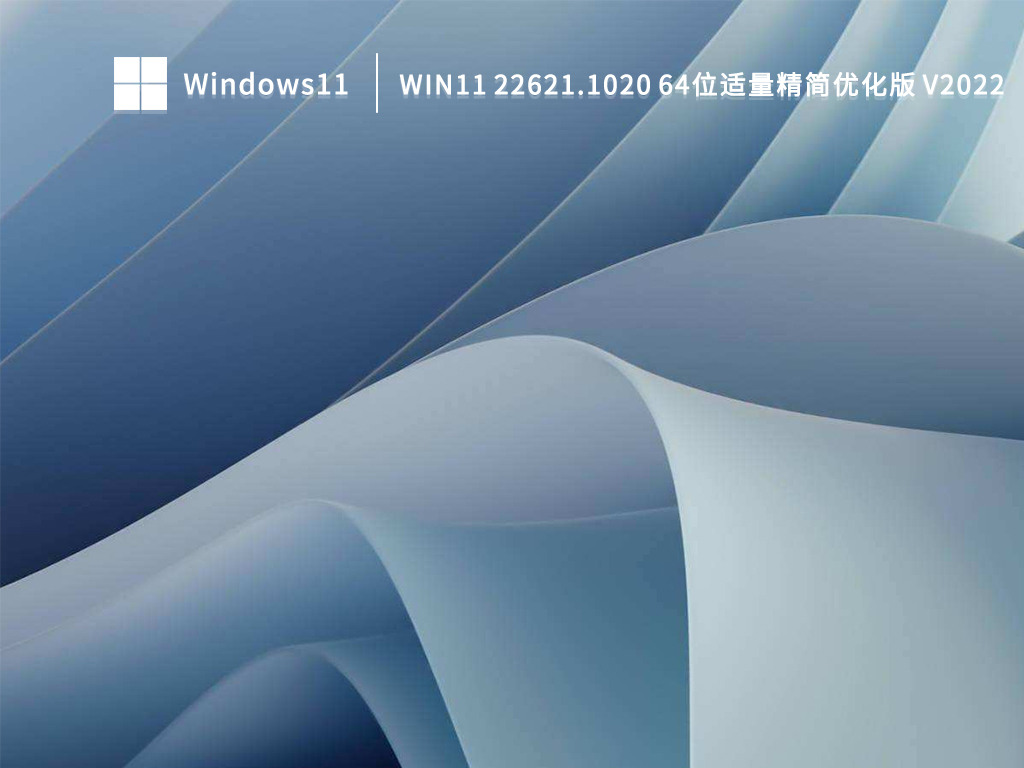Win11 22621 1020 64位适度精简优化版本,精简了一些不必要的功能服务,不包含任何第三方软件。特别适合软件少、系统内存小的用户安装。系统配备了最新的更新补丁和游戏运行库,保证用户最舒适、流畅的体验。
Win11 22621.1020累积更新补丁包
提醒:之前使用Build 22622 的Insider 将通过启用该软件包自动移至Build 22623。支持包人为地增加了更新的内部版本号,推出并启用了新功能,以便更轻松地将它们与默认情况下关闭功能的新设备区分开来。此方法仅适用于Beta 通道,并不代表最终功能推出的任何更改或计划。
默认情况下关闭新功能(Build 22621.xxxx) 的群组中的人员可以检查更新并选择安装将推出功能的更新(Build 22623.xxx)。
Build 22623.1020 中的新增功能
支持讲述人中的新盲文显示
我们很高兴地宣布“讲述人”支持新的盲文显示器以及新的盲文输入和输出语言。我们支持的一些新型盲文显示器包括:APH Chameleon、APH Mantis Q40、NLS 电子阅读器等。
先决条件:
如果讲述人当前的盲文支持是按照以下步骤安装的,则必须将其删除:
1. 打开设置。
2. 转至应用程序可选功能已安装功能。
3. 搜索辅助功能- 盲文支持。
4. 展开辅助功能- 盲文支持并卸载此功能。
安装新的讲述人盲文支持:
1. 转到“设置”“辅助功能”“讲述人”“盲文”。
2. 选择更多按钮。
3. 选择下载并安装盲文按钮,从此新窗口下载盲文。
4. 安装盲文后,重新启动计算机并返回设置辅助功能讲述人盲文。
5. 要让盲文显示器在“讲述人”和第三方屏幕阅读器之间切换时继续无缝工作,请从“盲文显示器驱动程序”选项中选择第三方屏幕阅读器使用的盲文显示器驱动程序。对于使用JAWS for Windows 屏幕阅读器的客户,请参阅以下说明。这只需要完成一次。请参阅详细文档以了解有关盲文驱动程序解决方案的更多信息。
注意:如果您安装了Freedom Scientific 的JAWS for Windows 屏幕阅读器,并且使用的是2022 年4 月或更高版本发布的版本以及Focus 盲文显示器,则无需选择上述盲文显示器。
其他资源:
反馈:请在“辅助功能”“讲述人”下的“反馈中心”(WIN + F) 中提交反馈。
Build 22623.1020 中的修复
一般的
拼写词典现在使用语言中立的单词列表,并使用相同的Windows 帐户(Microsoft 帐户和AAD)在所有设备之间同步,并且现在可供Beta 通道中的所有Windows 预览体验成员使用。用户可以通过“设置”、“帐户”、“Windows 备份”、“记住我的首选项”和“语言首选项”来切换此功能。
任务栏和系统托盘
修复了之前测试版通道航班中与系统托盘相关的高频率explorer.exe 崩溃问题。此次事故也被认为是一些内部人员在该航班进入安全模式时经历了explorer.exe反复崩溃的原因。
修复了导致系统托盘中的某些第三方应用程序图标在最新系统托盘更改后变得无响应的问题。
在浅色和深色模式之间切换后,系统托盘中的Windows Update 图标不应再显得像素化。
开窗
如果您有两个显示器相互重叠,任务视图中的桌面列表不应再显示为浮动在任务视图的中间。
任务管理器
当任务管理器足够宽以内联展开时,将打开导航窗格按钮移至标题栏下方- 这修复了无法从导航窗格上方的标题栏展开任务管理器的问题区域拖动导航窗格已展开。
现在,删除键应该可以在搜索框中使用。
针对 Build 22621.1020 和 Build 22623.1020 的修复
新的!我们将Windows Spotlight 与个性化页面上的主题相结合。这使您可以更轻松地发现和打开Windows Spotlight 功能。
新的!我们为所有Microsoft OneDrive 订阅提供完整的存储容量。我们还在“设置”应用程序的“帐户”页面上显示总存储空间。
新的!我们在“设置”应用程序的“系统”页面上为Microsoft OneDrive 订阅者提供了存储提醒。当您接近存储限制时,会出现警报。您还可以管理您的存储空间并根据需要购买额外的存储空间。
新的!我们添加了组织消息的功能。有了它,第三方公司可以向其员工提供内容。他们不需要使用Windows 的默认行为。
我们修复了影响“设置”应用中协议激活的问题。该应用程序无法打开“帐户”类别下的页面。
我们修复了影响某些应用程序的问题。他们停止工作了。当您使用键盘快捷键更改日语输入法编辑器(IME) 的输入模式时,会发生这种情况。
我们修复了影响集群名称对象(CNO) 或虚拟计算机对象(VCO) 的问题。密码重置失败。错误消息为“重置AD 密码时出错. //0x80070005”。
我们修复了可能导致某些应用程序停止响应的问题。当您打开“打开文件”对话框时会发生这种情况。
我们修复了打开文件时有时会影响文件资源管理器的问题。因此,CPU占用率较高。
我们修复了影响Microsoft Defender for Endpoint 的问题。自动化调查阻碍了对调查的实时响应。
我们修复了影响分布式组件对象模型(DCOM) 身份验证强化的问题。我们自动将来自DCOM 客户端的所有非匿名激活请求的身份验证级别提高到RPC_C_AUTHN_LEVEL_PKT_INTEGRITY。如果身份验证级别低于数据包完整性,则可能会发生这种情况。
我们修复了影响使用监听功能路由到扬声器端点的麦克风流的问题。重启设备后麦克风停止工作。
我们修复了导致文件资源管理器停止工作的问题。当您关闭上下文菜单和菜单项时会发生这种情况。
已知的问题
一般的
我们正在调查有关在最近的Beta 频道版本中某些内部人员的音频停止工作的报告。
任务栏和系统托盘
在桌面和平板电脑姿势之间转换时,任务栏有时会闪烁。
在桌面姿势和平板电脑姿势之间切换时,任务栏转换到触摸优化版本所需的时间比预期要长。
任务管理器
在流程页面上按发布者名称过滤不正确匹配。
应用过滤后,某些服务可能不会出现在“服务”页面中。
如果在设置过滤器时启动了新进程,该进程可能会暂时出现在过滤器列表中。
从任务管理器设置页面应用时,某些对话框可能无法以正确的主题呈现。
在“任务管理器设置”页面中应用主题更改时,“进程”页面的数据内容区域可能会闪烁一次。
我们正在调查任务管理器无法正确显示浅色和深色内容,从而导致文本不可读的问题。当您在“设置”“个性化”“颜色”中将模式设置为“自定义”时,会发生这种情况—— 作为临时解决方法,请将其切换为“浅色”或“深色”。
任务管理器中的“启动应用程序”页面没有列出某些内部人员的任何应用程序。如果您受到影响,请暂时使用“设置”>“应用程序”>“启动”。